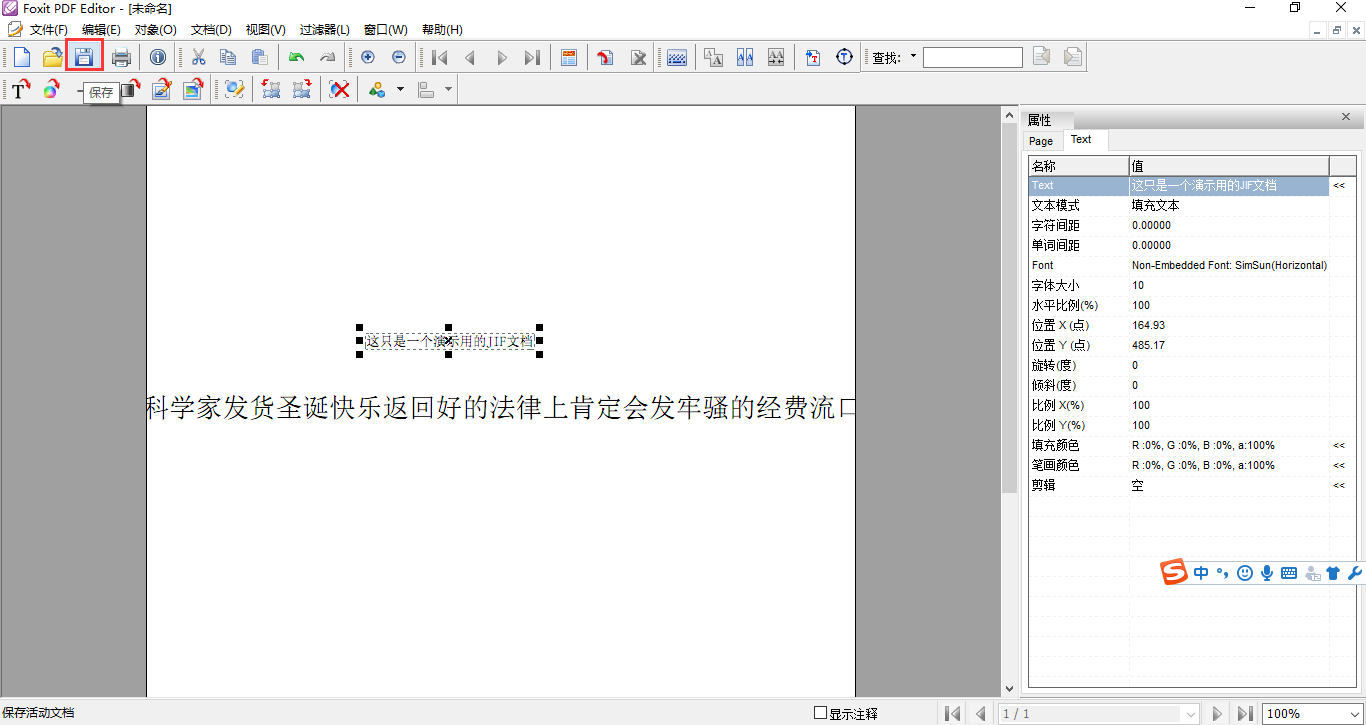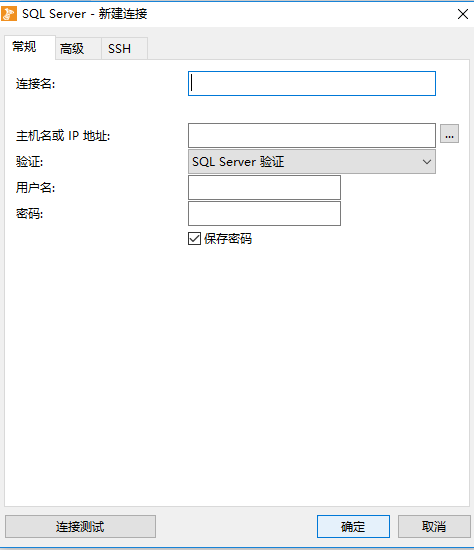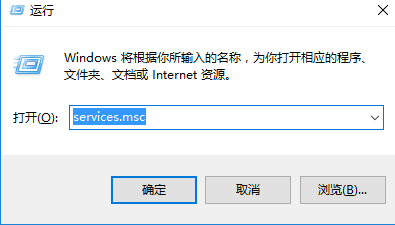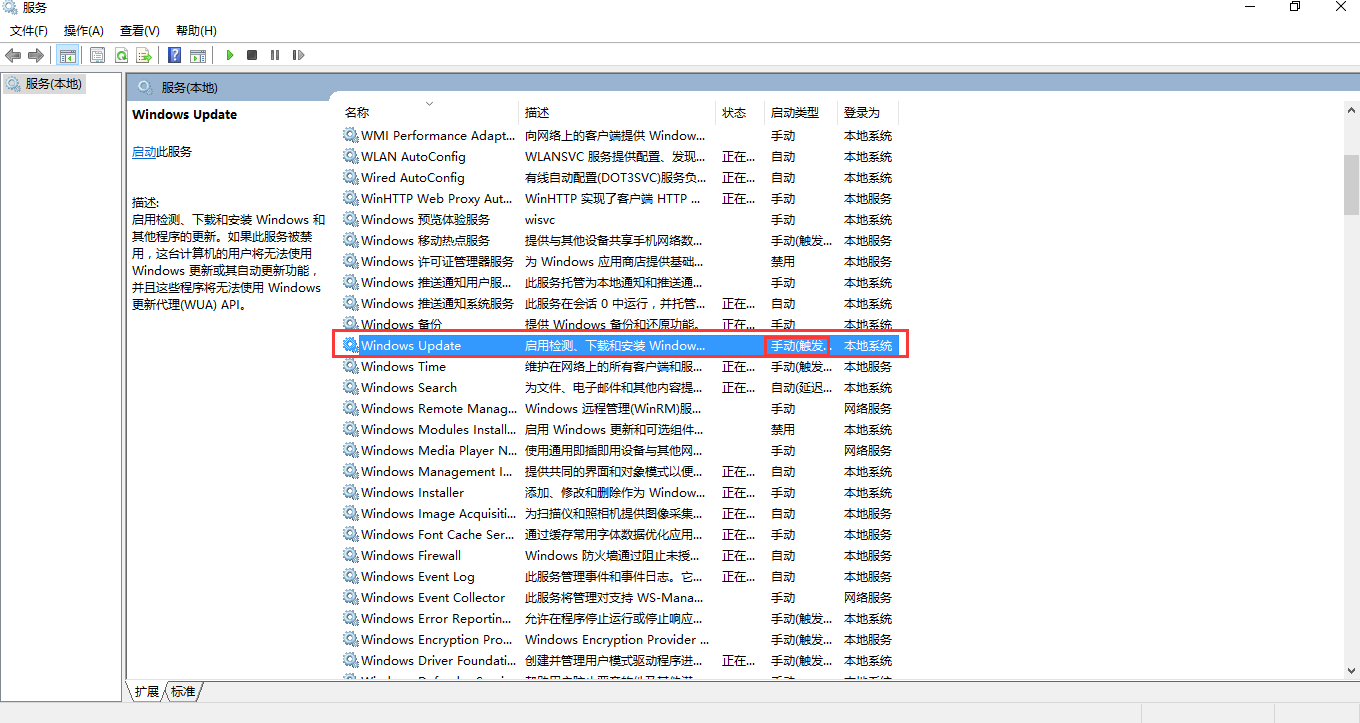Foxit PDF Editor 简介
foxit pdf editor 破解版是一款真正意义上的 PDF 文档编辑软件。foxit pdf editor 破解版不像其他编辑软件只能够简单的编辑 PDF 的注释以及对一些界面有限的修改,而是对 PDF 文档的内容进行各种修改,比如:图片,文字,排版等等。foxit pdf editor 破解版不但能够修改内容,还能够编辑页面,如:导入、导出、插入、删除等等。完成对文档的编辑后,你还能够对有结果的 PDF 文档进行保存,打印,另存等操作。foxit pdf editor 破解版是你在使用 PDF 文档不错的选择。
Foxit PDF Editor 的下载及安装
将下载好的包解压,双击 FoxitPDFEditor.exe 文件进行安装,可以自定义安装,也可以一键安装
Foxit PDF Editor 的使用
选择文件,打开你要编辑的 pdf 文档
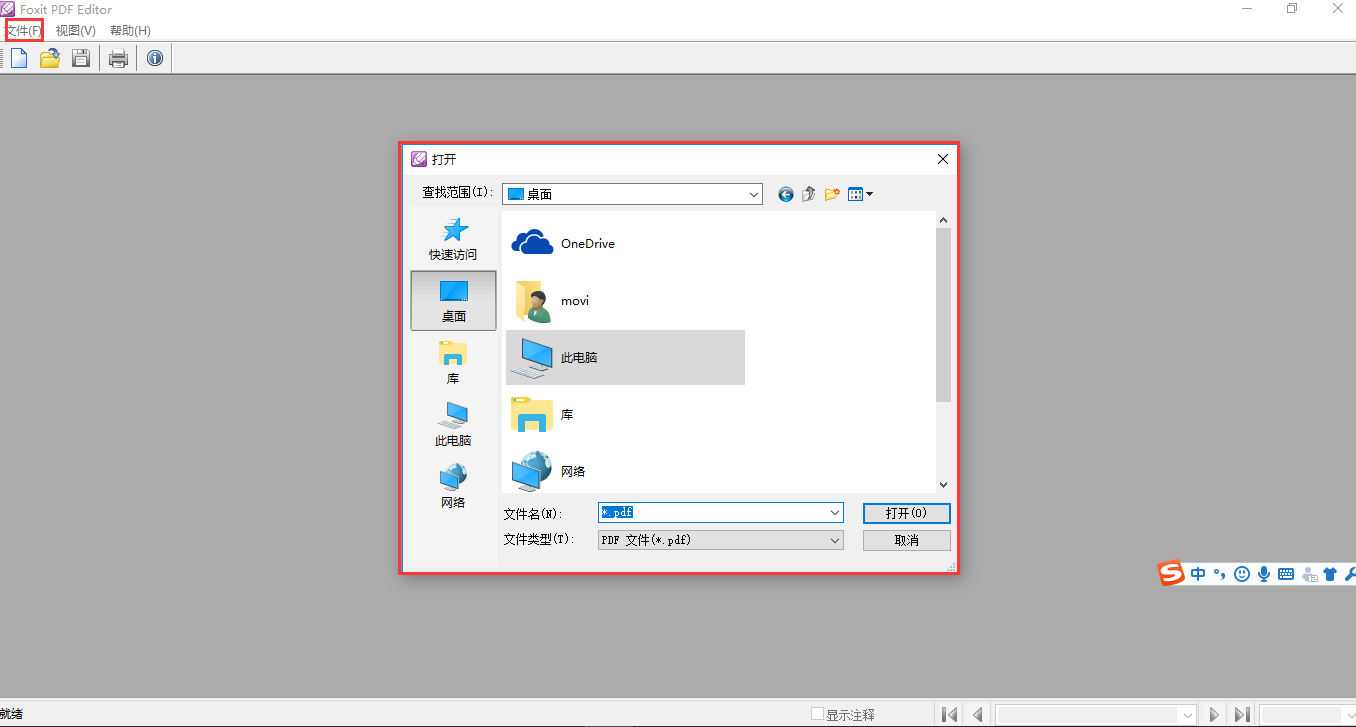
选择你要编辑的文字对象
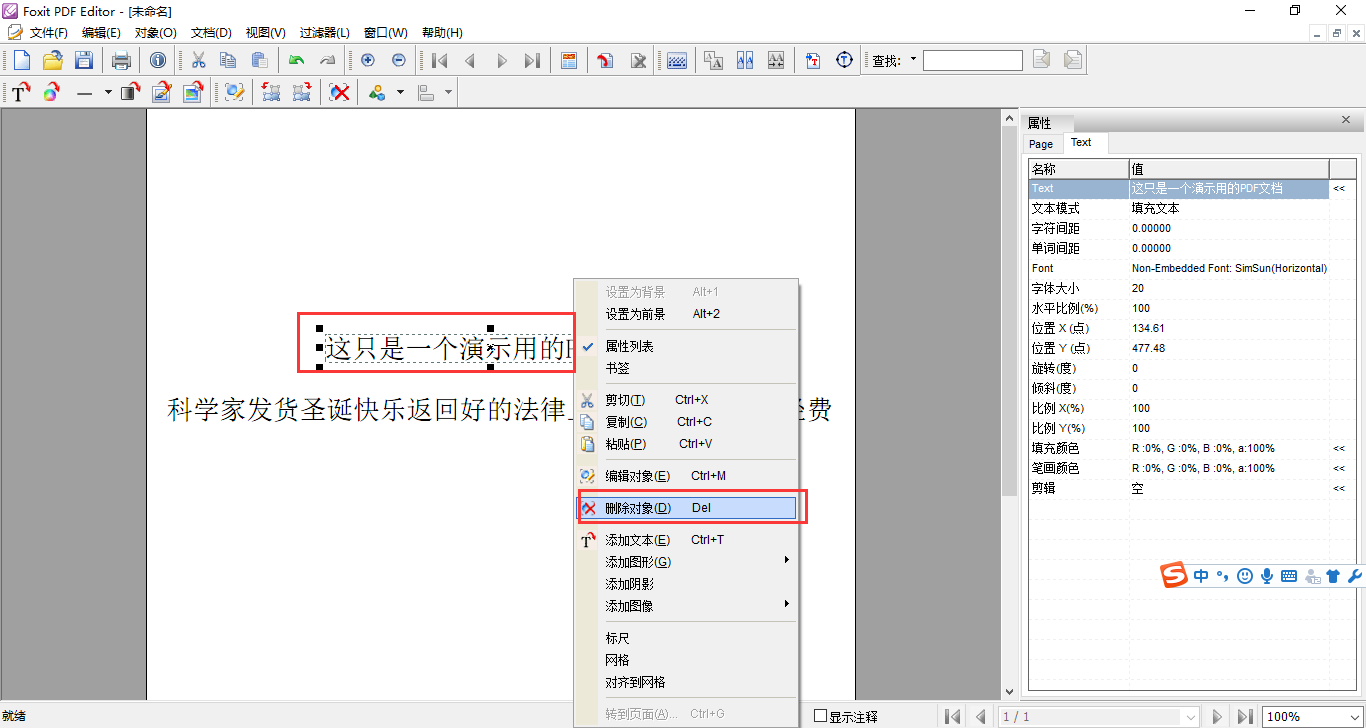
添加新的文本,点击导入 windows 字体,选择宋体
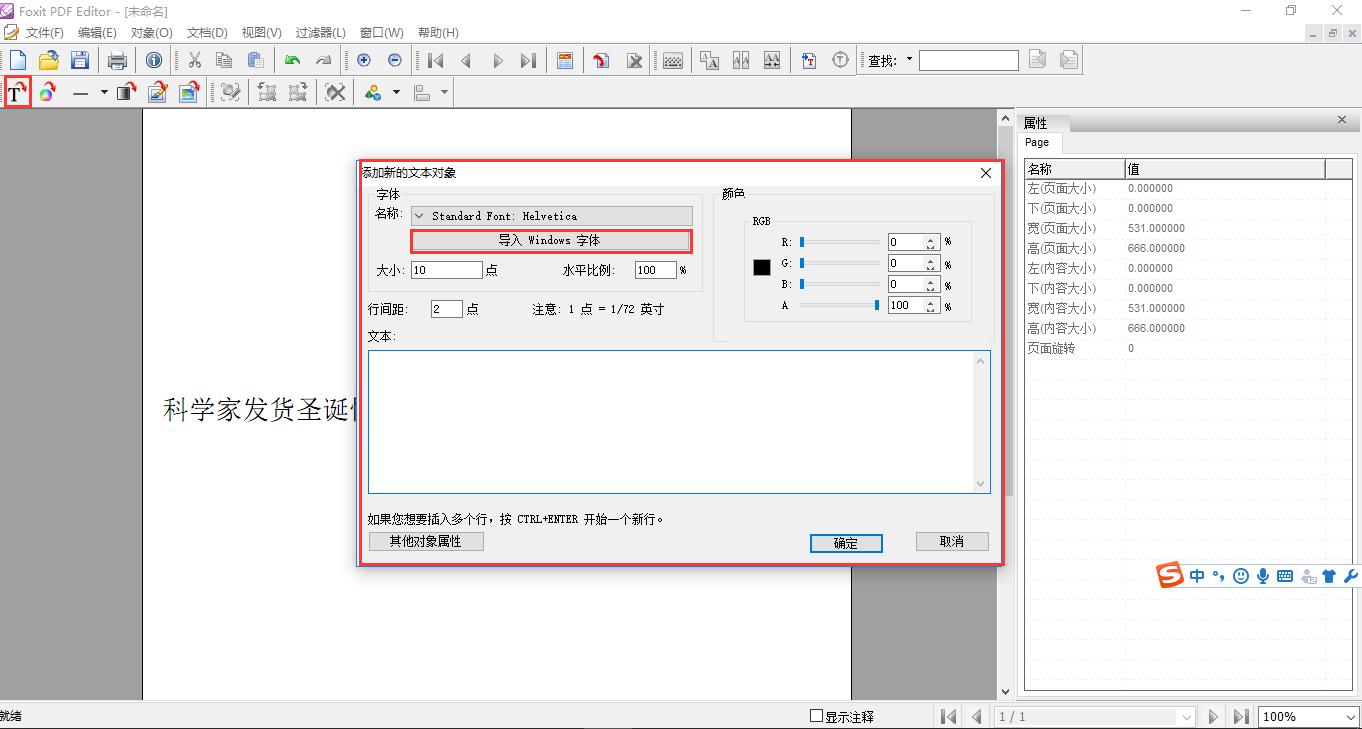
选择宋体
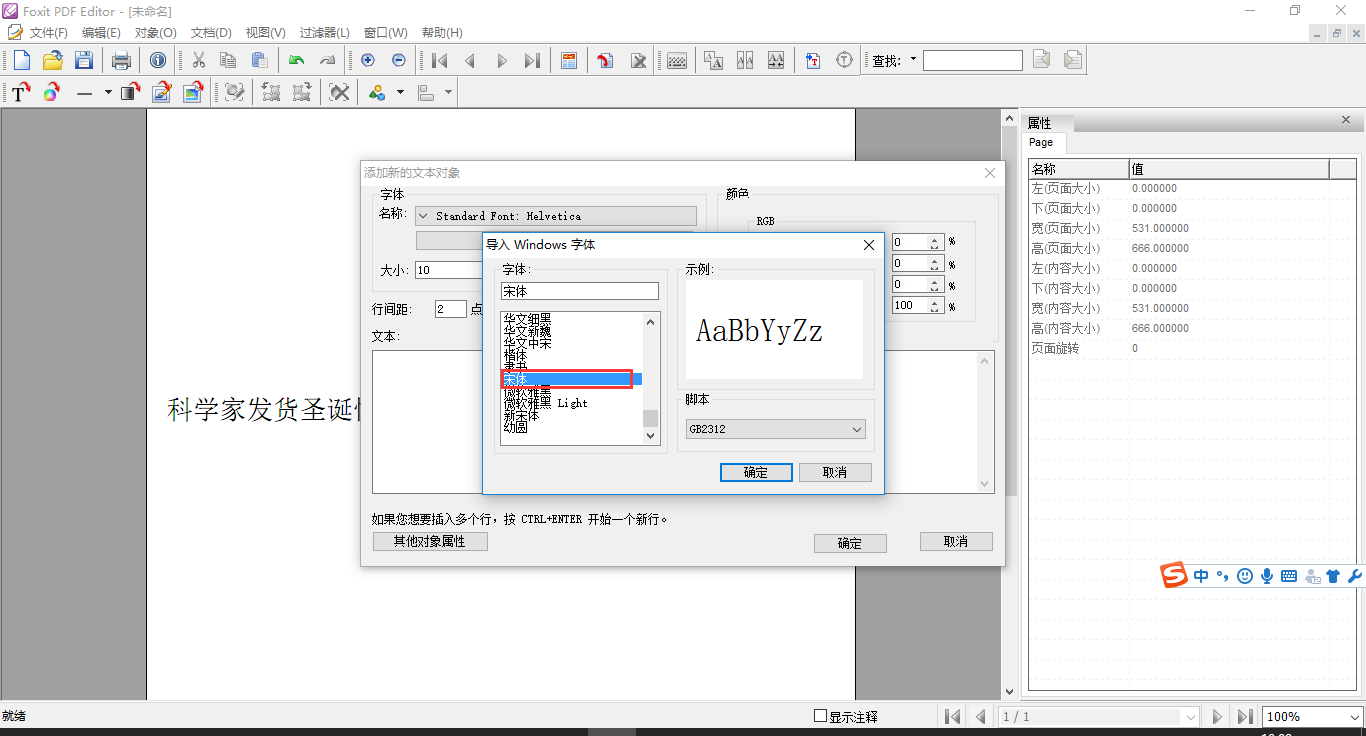
输入你想要输入的文本,然后确定
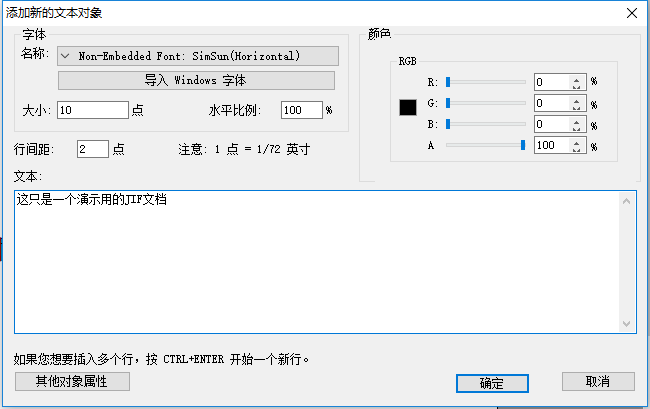
鼠标左键选择刚刚插入的文本,按住不放,同时移动鼠标拖拽到想要放置的位置
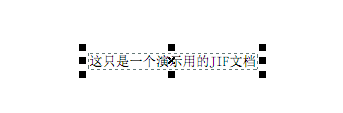
右边的属性可以改变字体大小等
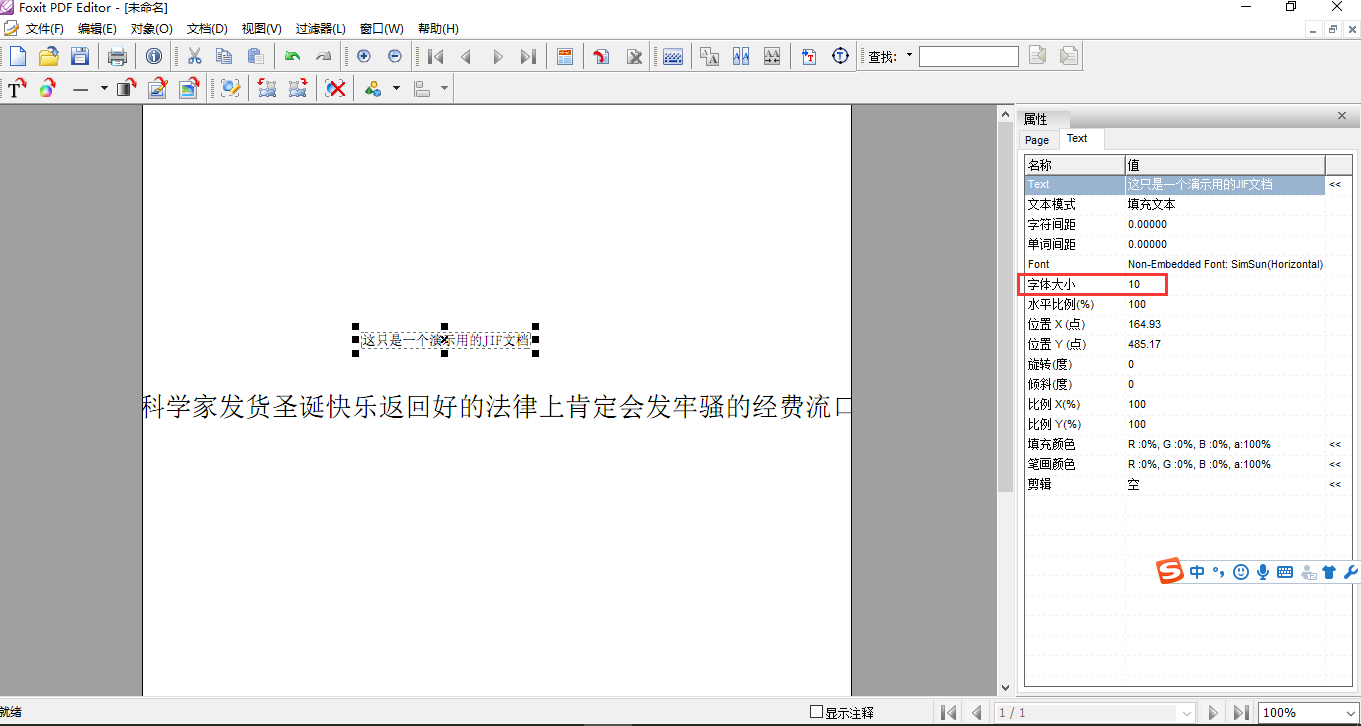
最后点击左上角的保存按钮就可以大功告成了